

Colorado 1650 предлагает возможность печати как внутри, так и снаружи носителя, что косвенным образом предоставляет пользователю возможность печати с двух сторон.
Для двусторонней печати сначала напечатайте на наружной стороне носителя, а затем на внутренней его стороне.
Используйте автоматическую коррекцию подачи (AAC) для достижения оптимальной x-регистрации.
AAC печатает желтые или черные метки на носителе, которые принтер использует в качестве ориентиров для оптимизации точности шага носителя. См. «Изменение параметров носителей» в руководстве по эксплуатации.
Используйте штангу для регулирования натяжения (заблокирована).
Если носитель обычно (односторонний) печатается без штанги для регулирования натяжения, переключитесь в режим заблокированной штанги для регулирования натяжения.
Вы можете изменить эту настройку штанги для регулирования натяжения в соответствии с типом носителя в RIP. Измените положение [Без штанги для регулирования натяжения] на положение [Штанга для регулирования натяжения заблокирована].
Используйте режим матовой печати, по возможности одинаковый для обеих сторон.
Не включайте автоматическую подачу носителя или чувствительность к влаге.
При необходимости откалибруйте носитель.
|
Печать с внешней стороны |
Печать с внутренней стороны |
|---|---|
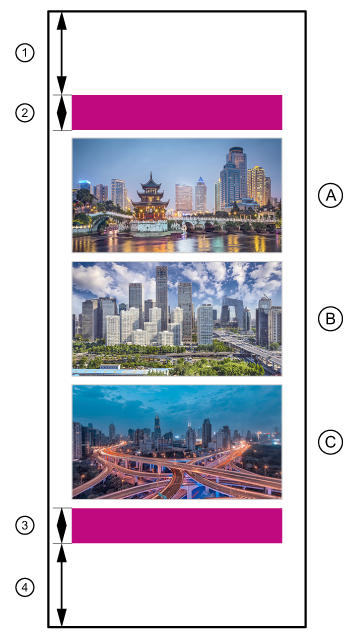
|
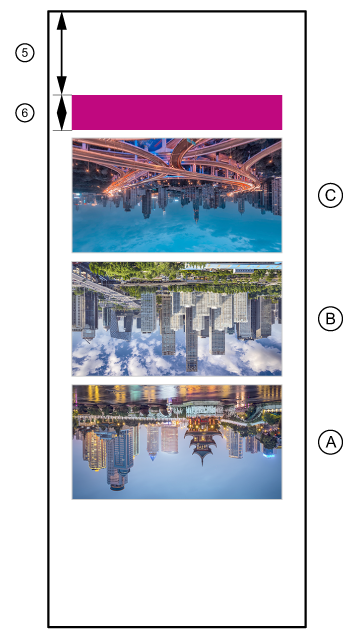
|
|
Кромка |
Функция |
Длина полосы |
|---|---|---|
|
1 |
Передняя кромка |
1600 мм |
|
2 |
Вводное изображение |
250 мм |
|
3 |
Выводное изображение |
250 мм |
|
4 |
Задняя кромка |
1600 мм |
|
5 |
Передняя кромка |
1600 мм |
|
6 |
Вводное изображение |
250 мм |
Обратите внимание на то, необходимо будет повернуть задание на 180 градусов.
Вводные и выводные изображения используются AAC для определения и исправления ошибок шага дополнительного носителя, вызванных слоем чернил на стороне 1 во время печати стороны 2.
Выберите нужный носитель и ширину носителя.
В ONYX функция группирования называется [Групповыми заданиями]. Измените настройку группы [Сохранить носитель] на [Сгруппировать задания]. RIP не изменяет порядок изображений и обращается со всеми заданиями в группе как с 1 изображением.
Группа включает:
вводное изображение (любого цвета)
пользовательские изображения
выводное изображение (любого цвета)
Обратите внимание, что когда вы применяете дополнительное пространство между отдельными изображениями, необходимо вычесть это дополнительное пространство из 1600 мм на задней кромке.
Группа включает:
вводное изображение (любого цвета)
пользовательские изображения
В зависимости от приложения вам может понадобиться повернуть или зеркально отразить изображения для стороны 2.
Измените заднюю кромку на 0 мм в [Настройки по умолчанию] на панели оператора.
Измените переднюю кромку на 0 мм в [Настройки по умолчанию] на панели оператора после завершения двусторонней печати.